Notiek jūsu ierīces rūpnīcas datu atiestatīšana iPhone vai iPad ir laba ideja, ja runa ir par ierīces pārdošanu, atdošanu vai nogādāšanu veikalā remontam. IOS ierīces atiestatīšana var arī novērst noteiktas problēmas, tāpēc ir vērts zināt, kā tas tiek darīts.

Bet pirms atiestatīšanas jums ir jāveic ierīces dublējums. Varat dublēt savus datus pakalpojumā iCloud , taču mēs iesakām pievienot iPhone datoram un tā vietā veiciet iTunes dublējumu, lai pārliecinātos. Varat atrast darbības, lai dublētu iPhone autors noklikšķinot šeit .
Tagad, kad esat dublējis savu iPhone vai iPad, ir pienācis laiks veikt ierīces rūpnīcas datu atiestatīšanu. Tā ir vienkārša procedūra, tiklīdz jūs zināt, kā to izdarīt. Tālāk norādītās darbības palīdzēs jums veikt šo procesu.
Kā atiestatīt iOS ierīces rūpnīcas iestatījumus
- Atbloķējiet savu & zwnj; iPhone & zwnj; vai & zwnj; iPad & zwnj; un palaidiet Iestatījumi lietotne.
- Krāns ģenerālis .
- Ritiniet līdz apakšai un pieskarieties Atiestatīt .
- Krāns Dzēst visu saturu un iestatījumus .
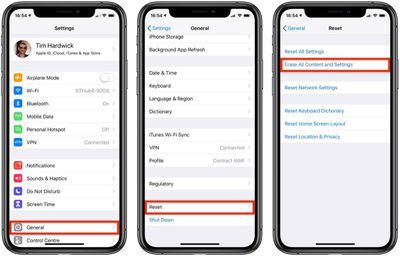
- Pieskarieties savam piekļuves kodam, ja tas tiek pieprasīts.
- Ievadiet savu Apple iD paroli, lai dzēstu iPhone un noņemiet to no sava konta.
- Krāns Dzēst .
Ļaujiet atiestatīšanas procesam turpināties — tam nevajadzētu ilgt vairāk par pāris minūtēm. Kad tas būs pabeigts, tiks parādīts iOS sveiciena ekrāns, pēc tam varat izslēgt ierīci un to pārdot, nodot tālāk, nogādāt remontam, iestatīt kā jaunu vai atjaunot dublējumu.

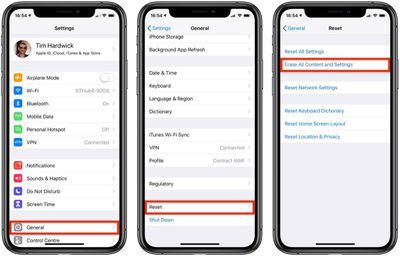
Populārākas Posts